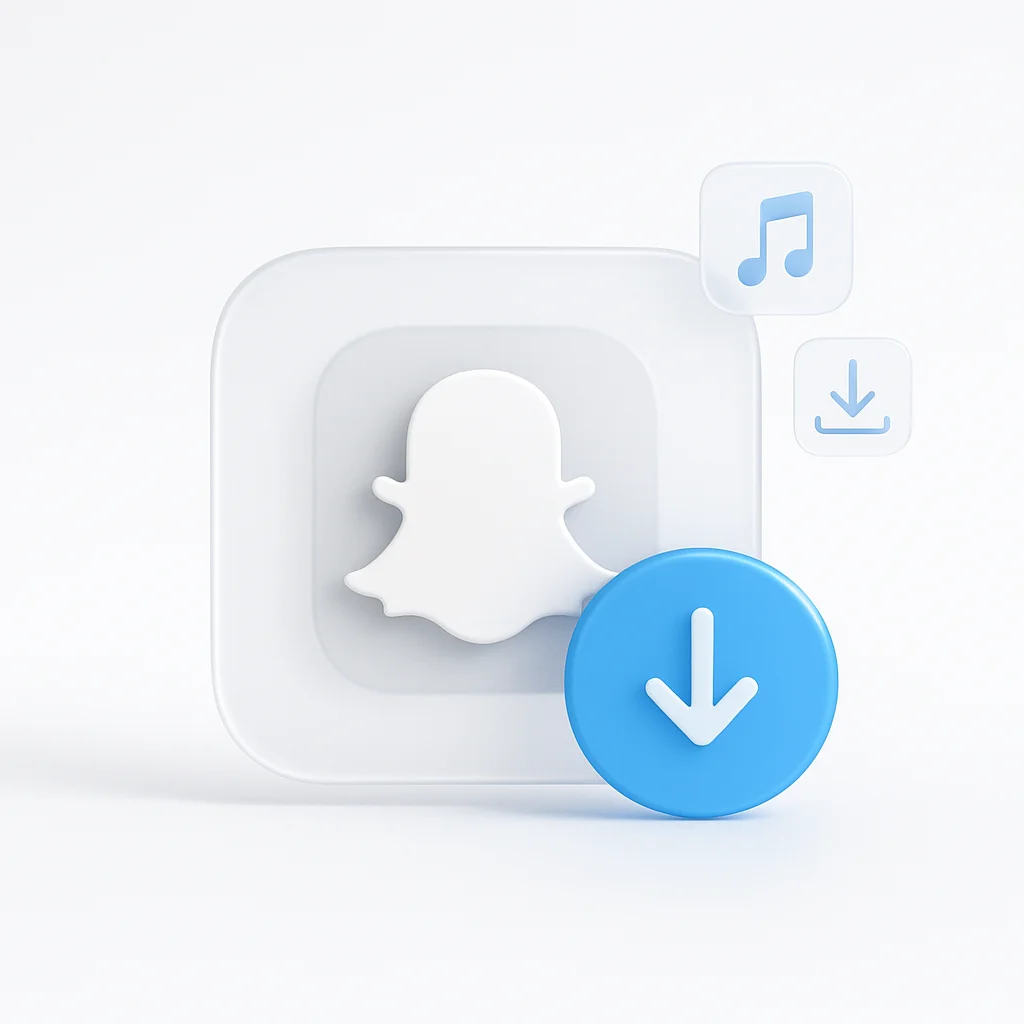L’enregistrement des appels WhatsApp est devenu essentiel pour les réunions d’affaires, les conversations familiales et les discussions importantes. Bien que WhatsApp n’offre pas d’enregistrement d’appel intégré, il existe 5 méthodes fiables pour capturer chaque mot de manière sûre et légale.
Qu’est-ce que l’Enregistrement d’Appels
L’enregistrement d’appels WhatsApp vous permet de capturer des conversations audio et vidéo depuis l’application de messagerie populaire pour référence ultérieure, prise de notes ou documentation.
Pourquoi Enregistrer les Appels WhatsApp :
- Documentation d’affaires et notes de réunion
- Souvenirs personnels et conversations importantes
- Matériel de référence pour instructions complexes
- Protection légale pour les accords
Avis Légal : Informez toujours les participants avant l’enregistrement et vérifiez les lois locales concernant les exigences de consentement pour l’enregistrement d’appels.
Comparaison des Méthodes d’Enregistrement
| Méthode | Plateforme | Qualité Audio | Facilité d'Usage | Coût |
|---|---|---|---|---|
| Enregistrement d'Écran Intégré | Android | Bon | Très Facile | Gratuit |
| iPhone + Mac QuickTime | iOS/Mac | Excellent | Facile | Gratuit |
| ACR Phone | Android | Très Bon | Facile | 9,99€/mois |
| Deuxième Appareil | Tout | Moyen | Modéré | Gratuit |
| Apps d'Enregistrement d'Appels | Android/iOS | Bon | Facile | Variable |
Meilleures Méthodes d’Enregistrement
Enregistrement d'Écran Intégré
Meilleure méthode gratuite pour utilisateurs Android
La plupart des appareils Android incluent un enregistrement d’écran natif qui capture les appels vidéo WhatsApp avec audio. C’est la méthode gratuite la plus simple et la plus fiable.
Comment Utiliser :
- Faites glisser vers le bas pour ouvrir les Paramètres Rapides
- Appuyez sur “Enregistrement d’écran” (ajoutez-le s’il n’est pas visible)
- Sélectionnez la source audio (microphone + audio interne si disponible)
- Démarrez votre appel WhatsApp, puis commencez l’enregistrement
- Arrêtez l’enregistrement depuis le panneau de notifications
✅ Avantages
- Complètement gratuit
- Aucune installation d'app requise
- Enregistre vidéo et audio
- Fonctionne sur la plupart des appareils Android
❌ Inconvénients
- Qualité audio varie selon l'appareil
- Peut ne pas capturer l'audio interne sur tous les téléphones
- Options d'édition limitées
iPhone + Mac QuickTime
Meilleure méthode pour utilisateurs iOS avec Mac
Connectez votre iPhone au Mac via câble et utilisez QuickTime Player pour enregistrer des appels WhatsApp de haute qualité avec vidéo et audio.
Processus de Configuration :
- Connectez l’iPhone au Mac avec câble USB
- Ouvrez QuickTime Player sur Mac
- Allez dans Fichier > Nouvel Enregistrement de Film
- Sélectionnez l’iPhone comme source caméra et microphone
- Démarrez l’enregistrement, puis passez votre appel WhatsApp
✅ Avantages
- Qualité d'enregistrement excellente
- Aucune app supplémentaire nécessaire
- Stockage direct sur Mac
- Solution gratuite
❌ Inconvénients
- Nécessite iPhone et Mac
- Connexion filaire requise
- Configuration requise avant chaque appel
ACR Phone
Meilleure app d'enregistrement automatique pour Android
ACR Phone se spécialise dans l’enregistrement automatique d’appels et fonctionne avec les appels WhatsApp quand ils utilisent des services compatibles.
Fonctionnalités Clés :
- Enregistrement automatique des appels WhatsApp
- Options de filtrage des contacts
- Intégration de sauvegarde cloud
- Formats audio multiples
✅ Avantages
- Fonctionnement complètement automatique
- Fonctionne avec Android 12+
- Bonne qualité audio
- Filtrage des contacts
❌ Inconvénients
- Android seulement
- Fonctionnalités premium coûtent 9,99€/mois
- Peut ne pas fonctionner avec toutes les configurations WhatsApp
Enregistrement avec Deuxième Appareil
Méthode de sauvegarde simple pour toute plateforme
Utilisez n’importe quel appareil secondaire pour enregistrer les appels WhatsApp via haut-parleur - la méthode d’enregistrement la plus privée.
Comment Utiliser :
- Mettez l’appel WhatsApp sur haut-parleur
- Positionnez le deuxième appareil près du haut-parleur du téléphone
- Démarrez l’app d’enregistrement vocal sur le deuxième appareil
- Enregistrez toute la conversation
- Transférez le fichier vers le stockage préféré
✅ Avantages
- Aucune installation d'app requise
- Fonctionne avec toute combinaison d'appareils
- Complètement privé
- Aucune connexion internet nécessaire
❌ Inconvénients
- Qualité audio inférieure
- Interférence de bruit de fond
- Opération manuelle requise
Applications d'Enregistrement d'Appels Tierces
Options supplémentaires pour besoins spécifiques
Diverses applications spécialisées se concentrent sur l’enregistrement d’appels avec différentes fonctionnalités et niveaux de compatibilité.
Options Populaires :
- Cube Call Recorder : Enregistrement automatique avec sauvegarde cloud
- IntCall : Fonctionne avec les appels VoIP incluant WhatsApp
- TapeACall : Solution d’enregistrement d’appels compatible iPhone
Considérations Importantes :
- Android 12+ a des APIs d’enregistrement d’appels restreintes
- Examinez attentivement les politiques de confidentialité
- Les apps nécessitent des permissions système étendues
- Toutes les apps ne fonctionnent pas avec toutes les configurations WhatsApp
Considérations Légales
Avant d’enregistrer des appels WhatsApp, comprenez les exigences légales et implications de confidentialité dans votre juridiction.
Lois d’Enregistrement par Région
Consentement d’une Partie :
- États-Unis (varie par état)
- Royaume-Uni (avec limitations)
- Seule une personne doit consentir
Consentement de Deux Parties Requis :
- Californie, Floride, Pennsylvanie (États-Unis)
- Allemagne, France (UE)
- Toutes les parties doivent consentir
Meilleures Pratiques
Avant l’Enregistrement :
- Recherchez les lois et réglementations locales
- Informez tous les participants de l’enregistrement
- Obtenez un consentement explicite quand requis
Pendant l’Enregistrement :
- Annoncez l’enregistrement au début de l’appel
- Assurez-vous que toutes les parties accusent réception
- Arrêtez si quelqu’un s’oppose
Questions Fréquemment Posées
Est-il légal d’enregistrer les appels WhatsApp ?
La légalité dépend de votre localisation et des lois de consentement locales. Vérifiez toujours les réglementations locales et obtenez le consentement nécessaire avant l’enregistrement.
Dois-je dire à l’autre personne que j’enregistre ?
Dans la plupart des juridictions, oui. Beaucoup de régions exigent que toutes les parties consentent à l’enregistrement.
Quelle est la meilleure méthode gratuite pour enregistrer les appels WhatsApp ?
L’enregistrement d’écran Android intégré est la meilleure option gratuite, offrant une bonne qualité sans applications supplémentaires.
Puis-je enregistrer les appels WhatsApp sur iPhone ?
Oui, en utilisant la méthode iPhone + Mac QuickTime ou des applications d’enregistrement iOS spécialisées.
Les applications d’enregistrement fonctionnent-elles avec Android 12+ ?
Certaines apps comme ACR Phone fonctionnent encore, bien que Google ait restreint beaucoup de capacités d’enregistrement.
Comment puis-je améliorer la qualité d’enregistrement ?
Utilisez des écouteurs, assurez une connexion stable, minimisez le bruit de fond, et choisissez des paramètres d’enregistrement haute qualité.
Puis-je automatiquement transcrire les appels enregistrés ?
Oui, des services comme ScreenApp’s AI Note Taker peuvent convertir les enregistrements en texte consultable.
Recommandations Finales
🏆 Nos Meilleurs Choix
Pour les Utilisateurs Android : L’enregistrement d’écran intégré offre le meilleur équilibre entre qualité, facilité et coût (gratuit).
Pour les Utilisateurs iPhone : La méthode iPhone + Mac QuickTime fournit une excellente qualité pour les utilisateurs ayant les deux appareils.
Pour l’Enregistrement Automatique : ACR Phone fonctionne bien pour les utilisateurs nécessitant un enregistrement mains libres sur Android.
Pour une Confidentialité Maximale : L’enregistrement avec deuxième appareil donne un contrôle complet sur vos données.
Choisissez Selon Vos Besoins
Utilisateurs Business : Enregistrement d’écran intégré ou QuickTime pour documentation fiable Utilisateurs Soucieux de Confidentialité : Méthode deuxième appareil pour contrôle complet des données Enthousiastes Tech : ACR Phone pour fonctionnalités automatiques avancées Utilisateurs Occasionnels : Options intégrées pour simplicité et sans coûts supplémentaires
Souvenez-vous de toujours prioriser la conformité légale et le respect de la confidentialité lors de l’enregistrement de conversations. Choisissez des méthodes avec gestion transparente des données et stockage sécurisé.
Essayez d’abord les fonctionnalités d’enregistrement intégrées de votre appareil - elles fournissent souvent le meilleur équilibre entre qualité, facilité et confidentialité pour les besoins de la plupart des utilisateurs.